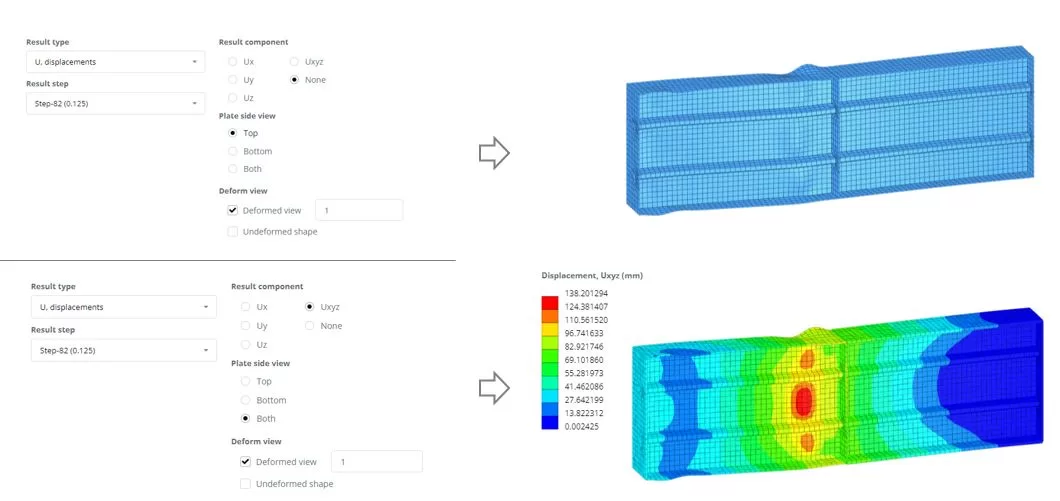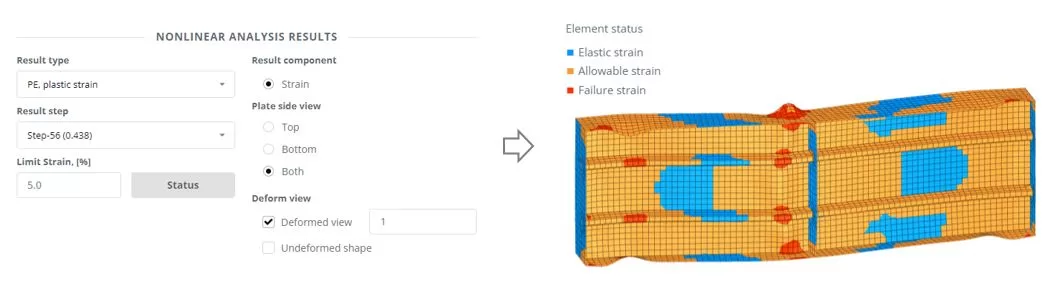在这个例子中, 我们将演示如何分析由水平和垂直单元加固并承受轴向力和剪切力的梁. 梁的长度为 4000 毫米,并由两个具有封闭截面的水平加强筋加固, 以及三个垂直加强筋. 顶部和底部法兰的厚度为 16 毫米, 网络是 10 毫米厚, 纵向肋是 5 毫米厚, 竖向加劲肋是 15 毫米厚. 梁的端部配置有滚压和固定边界条件. 梁承受的轴向载荷为 15000 kN 和剪切力 2000 千牛. 材料具有屈服强度 (风云) 的 355 兆帕.
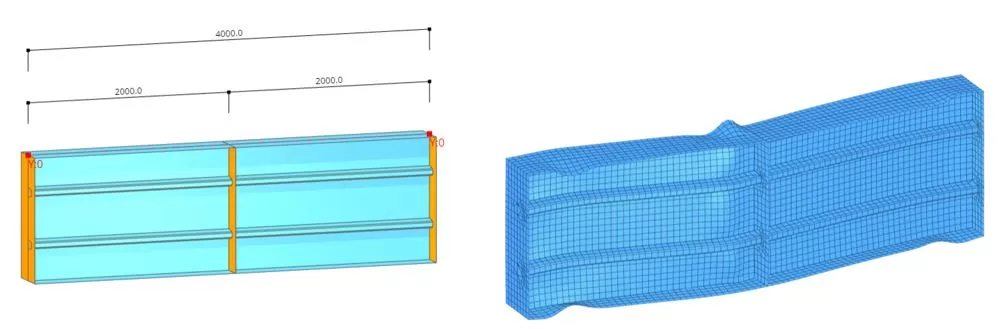
步 1. 模型零件
转到“主要部分”’ 菜单并选择“配置文件”’ 标签. 输入部分’ 几何学, 导入本地存储在您的 PC 上的 DXF 文件. dxf 文件可以从以下位置接收 这里
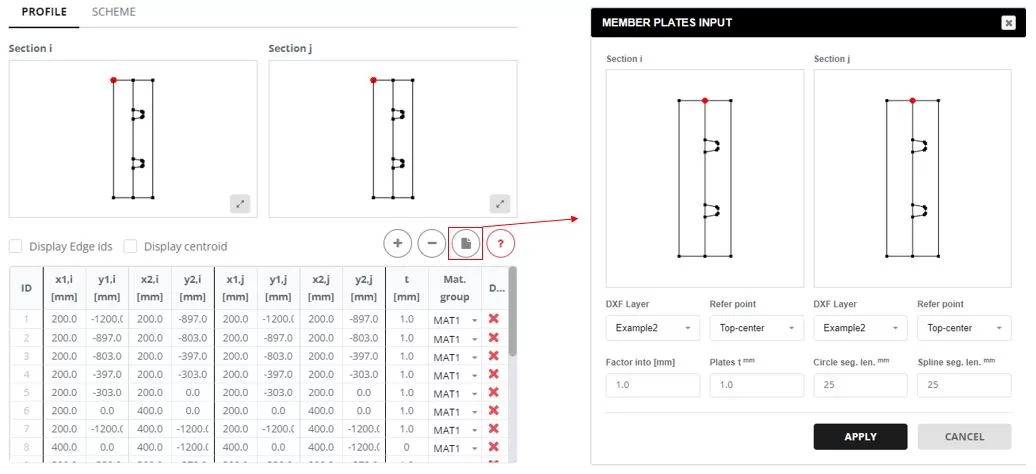
单击“更新t”按钮. 选取侧边 (21,8) 并设定厚度 (Ť) 至 0 毫米.
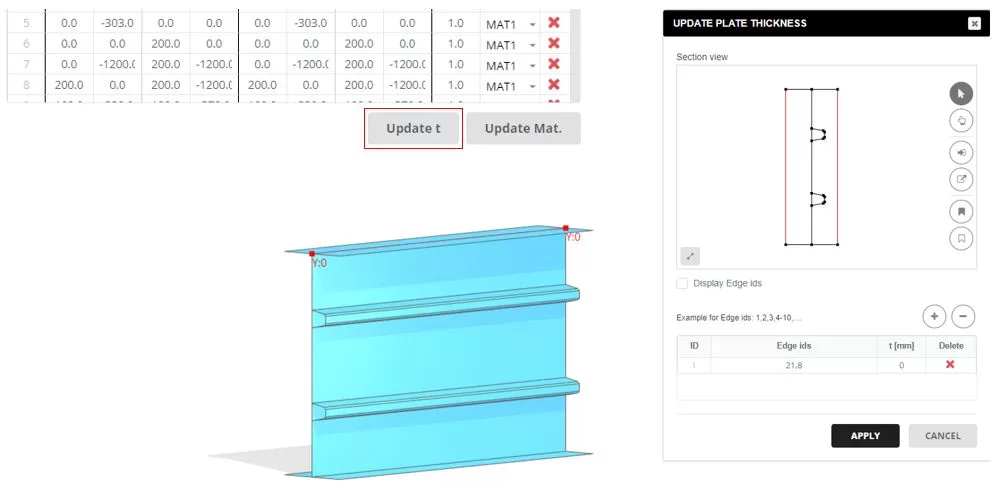
导航至“方案”’ 标签. 配置两个段, 将每个的长度设置为 2000 毫米. 当您单击“更新板”时’ 柱状细胞, 将出现一个弹出窗口. 在这个窗口中, 更新每个段边缘的厚度: 将顶部法兰设置为 t=16 mm, 腹板至 t=10 mm, 肋骨至 t=5 mm.
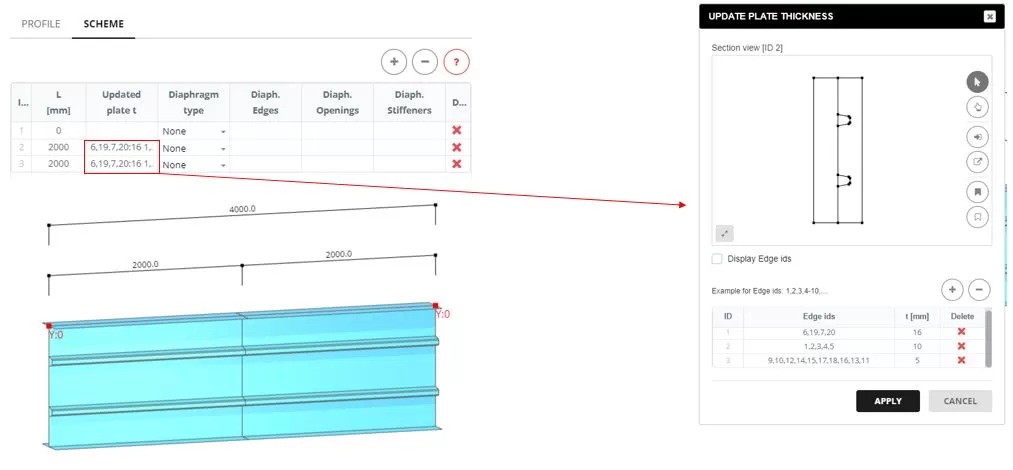
将隔膜添加到截面, 选择“多边形”’ 类型. 隔膜的边缘在单击“隔膜边缘”时出现的弹出窗口中定义。’ 柱状细胞. 在“隔膜输入”中, 选择形成隔膜形状的边缘并输入厚度 (Ť).
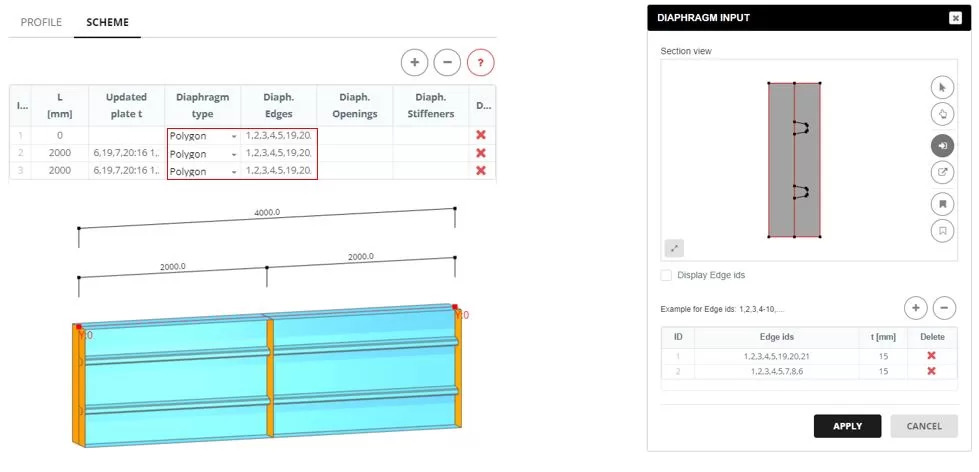
步 2. 网格划分
导航至“网格划分”’ 菜单. 将 FE 单元大小设置为 50 毫米, 然后点击‘生成’’ 纽扣.
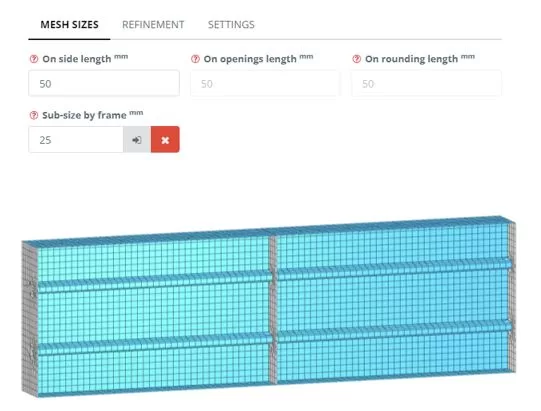
步 3. 边界和载荷
导航到“边界” > “刚性端”菜单. 设置结束边界约束. 导航至“负载” > “刚性端”菜单. 施加轴向载荷 15000 kN 至构件左端受压.
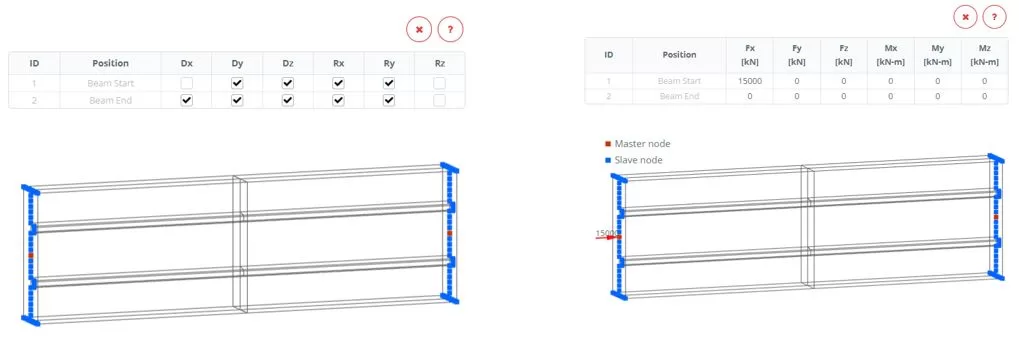
转到“负载” > '力区 (自订)' 菜单. 添加一个名为“Group”的新负载组: 1’. 选择中央垂直加劲肋上方和下方的元素, 然后指定剪切载荷 Fz 为 2000 千牛
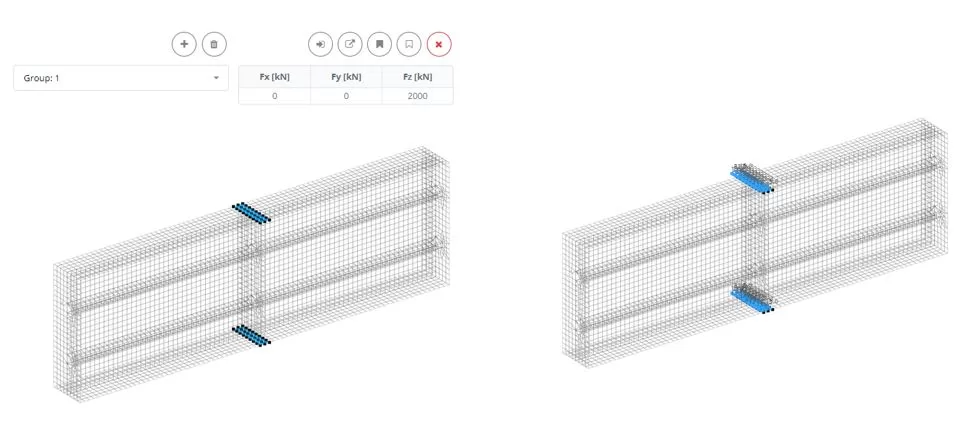
步 4. 分析和负载位移跟踪
导航至“分析”菜单. 选择显式非线性,包括几何和材料非线性. 单击“执行分析”按钮.

当分析正在进行时, 导航至“图表”菜单. 第一, 选择一个节点来测量 Ux 位移 (脚步 1 和 2). 然后, 使用帧选择, 选择从中提取 Rx 反作用力的节点 (脚步 3 和 4). 监控图表的变化以确定关键力 (聚合酶链反应) 导致结构失效. 一旦检测到故障状态就终止正在进行的分析.
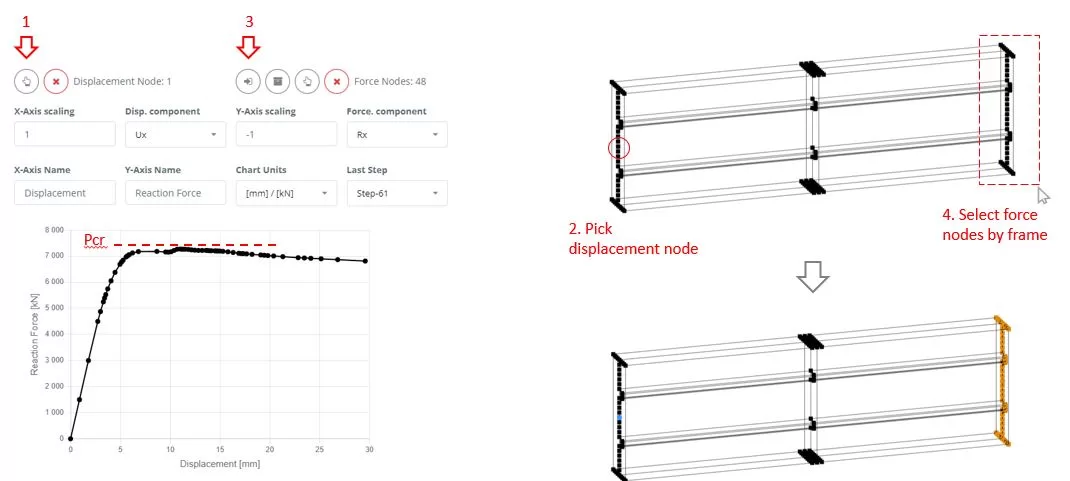
步 5. 结果
导航至“结果”’ 菜单, 选择您喜欢的结果选项, 然后点击‘显示’’ 查看模型的变形状态.